Win8如何把应用图标从开始屏幕移到桌面上? Win8把应用图标从开始屏幕移到桌面上的方法?
发布时间:2017-07-04 14:44:22 浏览数:
今天给大家带来Win8如何把应用图标从开始屏幕移到桌面上?,Win8把应用图标从开始屏幕移到桌面上的方法?,让您轻松解决问题。
Win8采用扁平化的开始屏幕,用户可以在开始屏幕上看到各种应用程序的图标,但有些用户不习惯使用Win8开始屏幕,想要把开始屏幕上的应用图标移到传统桌面,这个要怎么操作。
操作方法
1、按“Windows键”进入Win8的“开始”界面,找到想要拖到桌面的程序图标。(这里用Photoshop来做示例)
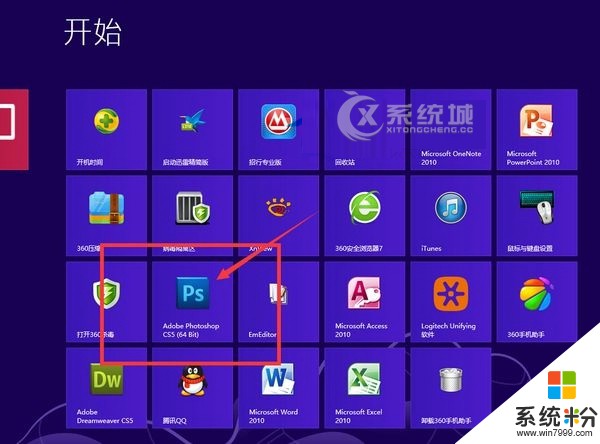
2、鼠标右键点击Photoshop图标,看到下面一行功能菜单,点击“打开文件位置”,就会跳转到“C:ProgramDataMicrosoftWindowsStart MenuPrograms”文件夹,这个文件夹就是传统Windows“开始”菜单里面哪些快捷图标存放目录。
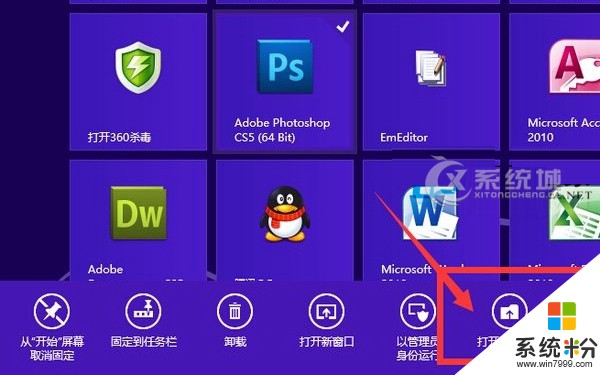
3、鼠标左键点住Photoshop图标,同时按住ctrl键,将Photoshop图标复制到桌面就可以了。采用ctrl+c,然后ctrl+v到桌面也行。
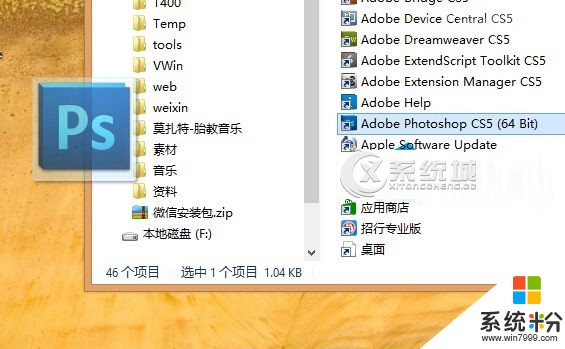
把应用图标从Win8开始屏幕直接移到传统桌面进行操作这是比较快速的一个方法,当然用户也可以发送该应用的.exe快捷方式到桌面也是可以的。
以上就是Win8如何把应用图标从开始屏幕移到桌面上?,Win8把应用图标从开始屏幕移到桌面上的方法?教程,希望本文中能帮您解决问题。